宏碁acer sf315-41如何使用大番薯u盘启动盘安装win10系统
发布于:2020-10-13 11:15
所属:装机指南
宏基acer sf315-41笔记本是一款2017年十二月份上市的游戏影音笔记本电脑,这款电脑搭载了amd ryzen系列处理器以及发烧级核心显卡,让用户们有着不错的游戏体验,那么宏基acer sf315-41笔记本如何使用大番薯u盘启动盘安装win10系统呢?下面为大家介绍宏基acer sf315-41笔记本使用大番薯u盘启动盘安装系统的操作教程。

准备工作:
1、下载大番薯u盘启动盘制作工具
2、下载win10系统镜像并存入u盘启动盘中
安装win10系统操作步骤:
1、提前制作好大番薯u盘启动盘,接着将该u盘启动盘插入电脑usb接口,按开机启动快捷键进入大番薯主菜单界面,并选择运行win8pe菜单回车,如图所示:
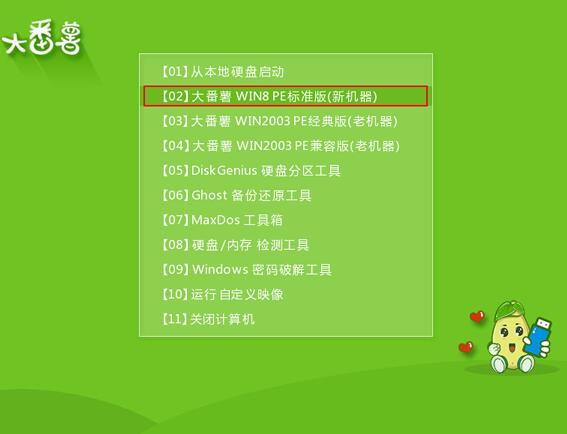
2、在大番薯pe装机工具中,选择win10镜像文件安装在c盘中,点击确定。如图所示:
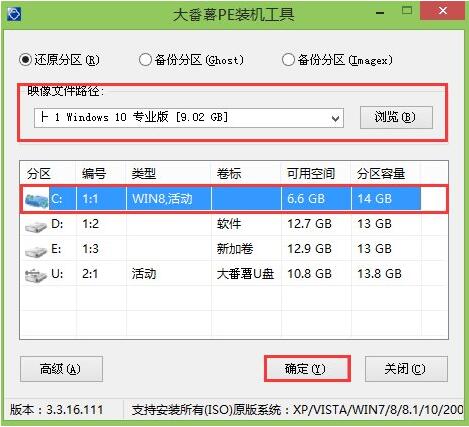
3、程序执行还原操作提醒,勾选“完成后重启”,点击确定。如图所示:

4、接下来是系统安装过程,等待安装完成后会再重启。如图所示:
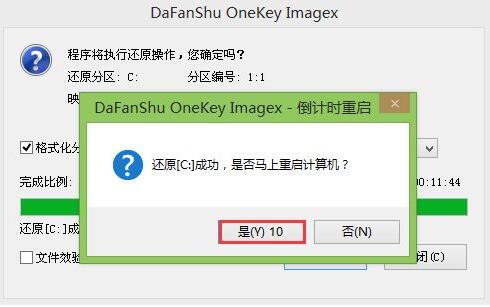
5、最后开机等待win10系统安装成功即可,如图所示:
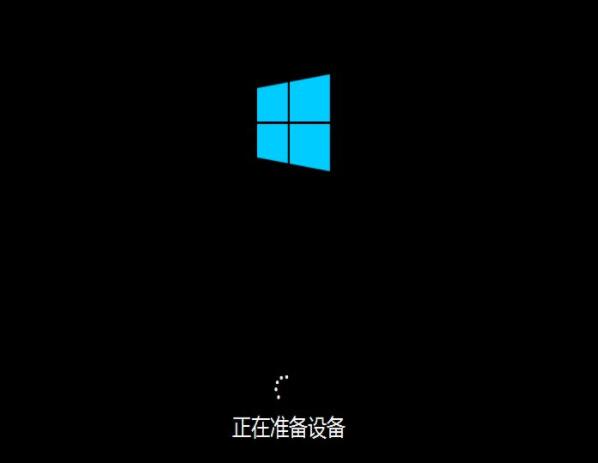
关于宏基acer sf315-41笔记本使用大番薯u盘启动盘安装win10系统的操作步骤就为用户们详细分享到这里了,如果用户们不知道如何使用大番薯u盘启动盘安装系统,可以根据以上方法步骤进行操作哦,希望本篇教程对大家有所帮助,更多精彩教程请关注大番薯官方网站。
